Como embaralhar Spotify iPhone: um guia abrangente
“Como posso aproveitar o recurso “shuffle” em Spotify? Qual é o processo detalhado de como embaralhar Spotify iPhone? "
Há uma enorme probabilidade de que 9 em cada 10 entusiastas da música diriam que Spotify é a escolha da plataforma de streaming de música. Bem, não podemos culpá-los por dizer isso.
Spotify tem sido uma plataforma popular que oferece ótimas ofertas para amantes da música em todo o mundo. Além de ter diversos planos pagos, o que a maioria das pessoas adora Spotify é que possui uma versão gratuita que qualquer pessoa pode usar. Os amantes da música podem baixar músicas de Spotify de graça.
A Spotify O aplicativo também é amigável e compatível com a maioria dos dispositivos, portanto, instalá-lo não será um problema. Com SpotifyCom funções fáceis, seria possível experimentar uma audição perfeita através dele.
Existem muitos recursos excelentes que o aplicativo oferece. Um bom exemplo seria o recurso “shuffle”. E é nisso que este artigo se concentrará - como embaralhar Spotify iPhone.
Tirar vantagem desse recurso é bom para as pessoas aprenderem sobre novas músicas e evitarem transmitir as mesmas músicas repetidamente. Esta função pode ser aproveitada até mesmo no aplicativo móvel e desktop, bem como no web player.
O processo de como embaralhar Spotify no iPhone é totalmente fácil para proprietários de contas Premium. Quanto aos usuários da versão gratuita, sempre há soluções alternativas disponíveis. Vamos descobrir imediatamente como embaralhar Spotify iPhone enquanto avançamos para a primeira parte.
Conteúdo do Artigo Parte 1: Como embaralhar Spotify iPhone: Ativando o modo “Shuffle” Spotify Aplicativo no iPhoneParte 2: Ativando o modo “Shuffle” Spotify Usando um computadorParte 3: E se você encontrasse o problema “O Shuffle não toca”?Parte 4: Uma dica extra para fazer Spotify Músicas que podem ser reproduzidas em qualquer lugarParte 5: Resumo
Parte 1: Como embaralhar Spotify iPhone: Ativando o modo “Shuffle” Spotify Aplicativo no iPhone
Como também mencionado na parte introdutória, o processo de como embaralhar Spotify O iPhone é tão fácil que mesmo os iniciantes não acharão difícil fazê-lo. É apenas recomendável ter sempre a versão mais recente do aplicativo instalada no seu iPhone.
Claro, você deve fazer login na sua conta com os detalhes da sua conta. Depois de fazer login com sucesso, aqui estão as etapas que devem ser seguidas a seguir.
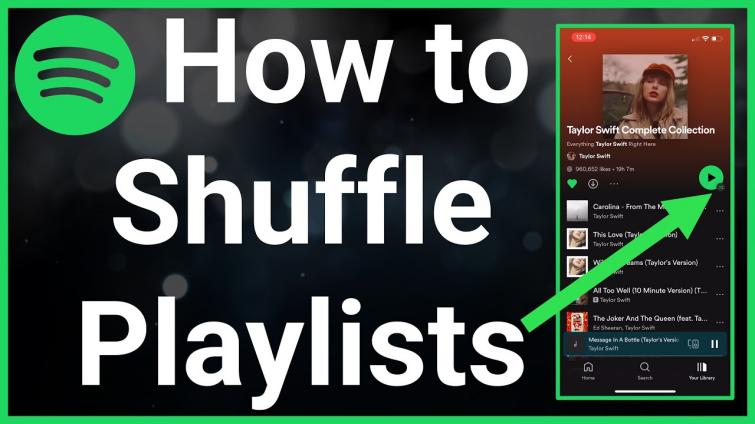
Passo 1. Na sua biblioteca, procure a lista de reprodução que você gostaria de transmitir.
Passo 2. Assim que a lista de reprodução começar a tocar, vá até a tela de reprodução e procure o “embaralhar”ícone. Isso deve ser tocado a seguir. Você saberá que este recurso foi habilitado assim que o ícone mudar para a cor verde.
Se você quiser desativá-lo, o processo é simples. Basta pressionar o mesmo ícone novamente.
Com apenas as duas etapas acima, você será capaz de realizar o “como embaralhar Spotify Processo do iPhone”! Você também deseja saber como isso pode ser feito no seu computador? Bom, não vai te trazer nenhum mal aprender como fazer isso, certo? Adicionamos a próxima seção para isso, então confira também.
Parte 2: Ativando o modo “Shuffle” Spotify Usando um computador
Além de compartilhar o processo de como embaralhar Spotify iPhone, também gostaríamos de adicionar algumas notas quando se trata de fazer a mesma coisa usando um computador. Conforme também afirmado anteriormente, a ativação do recurso “shuffle” pode ser feita através do aplicativo de desktop, bem como do Spotify reprodutor web. Confira abaixo o guia.
Passo 1. No seu PC Windows ou Mac, você pode optar por lançamento da Spotify aplicativo de desktop ou web player, se preferir usá-lo. Usando suas credenciais, faça login em sua conta.
Etapa # 2 Localize a lista de reprodução que você deseja transmitir e comece a reproduzi-la. Na parte inferior da tela de jogo, você poderá ver o “embaralhar"Ícone.
Etapa 3. Para finalmente ativar o recurso “Shuffle”, basta tocar no ícone. Deveria virar “verde”se feito com sucesso.
Parte 3: E se você encontrasse o problema “O Shuffle não toca”?
Depois de compartilhar com você como embaralhar Spotify iPhone assim como no seu computador, também compartilharemos algumas dicas que você pode seguir caso encontre algum problema ao longo do caminho.
#1. Tente sair e fazer login na sua conta novamente
A solução mais básica quando ocorre um problema com o seu Spotify conta é tentar sair e fazer login novamente após alguns minutos. Verifique se o problema será resolvido posteriormente.
#2. Verifique se há uma atualização disponível para Spotify
A Spotify aplicativo pode estar com defeito. Também é recomendável que você verifique se há uma atualização disponível para o seu Spotify aplicativo. Basta ir até a Loja para ver se há. Baixe e instale-o adequadamente.
#3. Tente limpar Spotify Esconderijo
Às vezes, o problema de não conseguir ativar o modo aleatório Spotify pode ser devido ao cache acumulado da plataforma. Você também pode tentar limpar o cache do Spotify app e veja depois se o problema será corrigido.
#4. Você também pode usar Spotify trapaceiro
Você também pode recorrer ao uso de um site de terceiros como “Spotify Shuffler” para resolver esse problema. Para aproveitar as vantagens deste site, primeiro deve-se garantir que o recurso do modo “shuffle” em seu Spotify o aplicativo foi desativado inicialmente. Depois disso, basta acessar o site oficial do Spotify Embaralhador.
#5. Entre em contato com a equipe de suporte ao cliente
Se, ao fazer o melhor que puder para resolver o problema, ele ainda estiver presente, você também pode tentar entrar em contato com o Spotify equipe de suporte. O suporte ao cliente está sempre disponível para auxiliar os usuários. Só que, às vezes, é preciso esperar alguns dias para resolver o problema levantado.
Parte 4: Uma dica extra para fazer Spotify Músicas que podem ser reproduzidas em qualquer lugar
É bom que agora tenhamos aprendido como é fácil fazer o “como embaralhar Spotify processo do iPhone”. Além disso, também compartilhamos como isso pode ser feito por meio de PCs. Agora, é nesta parte do artigo que você encontrará uma ótima dica na hora de fazer seu Spotify músicas reproduzíveis mesmo fora do próprio aplicativo.
Como uma visão geral, Spotify as músicas são protegidas por DRM. É isso que impede os usuários de sair do aplicativo. A única maneira de curtir as músicas em todos os dispositivos que você gostaria de usar é ignorar a proteção DRM de Spotify. Mas como isso pode ser feito?
Felizmente, vários aplicativos foram apresentados ao público como ótimas ferramentas que podem ajudar as pessoas a lidar com a proteção DRM. Mas entre todas essas ferramentas, recomendamos usar apenas as melhores – as TunesFun Spotify Music Converter.
Claro, ele tem o poder de realizar o processo de remoção de DRM. Mas o que há de bom neste aplicativo é que há muitos outros recursos que você pode aproveitar ao usá-lo.

- A TunesFun Spotify Music Converter pode até apoiar o Conversão de Spotify músicas para formatos comuns como MP3, FLAC, WAV e AAC. Assim, tornando as faixas flexíveis o suficiente para serem reproduzidas em qualquer gadget.
- Este aplicativo tem um velocidade de conversão rápida isso o torna muito conveniente para as pessoas usarem. Ele ainda suporta processamento em lote. Se você deseja processar várias faixas de uma só vez, esta ferramenta pode ajudá-lo!
- Embora você faça o processamento das músicas, você pode garantir que a qualidade original e as tags de identificação ainda serão mantidas. Este aplicativo faz conversão sem perdas.
- Ele tem uma UI simples e instalá-lo seria fácil já que é apoiado por Windows e Mac.
- Atualizações também estão sendo feitos no aplicativo de forma consistente.
Com os excelentes recursos acima do TunesFun Spotify Music Converter, deseja tentar usá-lo? Bem, aqui está uma visão geral de como funciona a conversão por meio desta ferramenta.
Etapa # 1 Instale da TunesFun Spotify Music Converter no seu PC e abra-o. Comece adicionando o Spotify músicas usando o “Adicionar arquivos”menu ou por arrastando e soltando -los na tela.

Etapa # 2 Escolha um formato de saída para usar. Certifique-se de especificar também o local da pasta de saída.

Etapa # 3 Toque no menu “Converter”. Isso acionará o processo de conversão. O procedimento de remoção de DRM também deve ser feito ao mesmo tempo.

Em alguns minutos, você poderá obter cópias convertidas e sem DRM de Spotify músicas! Agora você pode salvar essas faixas em seus dispositivos e transmiti-las como quiser!
Parte 5: Resumo
Neste ponto, temos certeza de que você está totalmente ciente do “como embaralhar Spotify iPhone" processo. Os passos que você deve seguir são bem simples, certo? Além disso, ativar esta função é ainda possível através do aplicativo de desktop ou do web player. Portanto, caso você não seja usuário de iPhone, isso não será problema algum.
Além disso, se você quiser acessar seu Spotify favoritos offline em qualquer dispositivo pelo tempo que quiser mesmo sem um plano de assinatura, lembre-se sempre que você pode contar com aplicativos como o TunesFun Spotify Music Converter!
Deixe um comentário